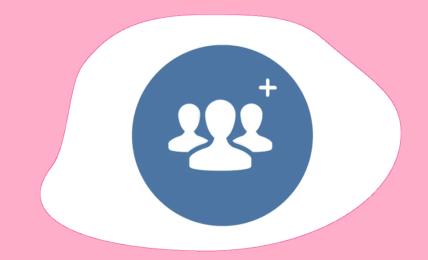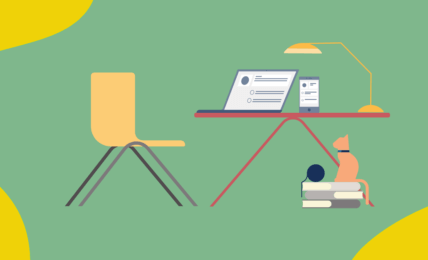Побеседуем?
В сети, конечно же.
В ВК можно объединить участников группы одной темой, чтобы дать им пространство для общения и сплочения – это и называется беседой.
Создать беседу в ВК несложно, как именно я и собираюсь рассказать дальше.
Вам хорошо знаком формат бесед – различных больших чатов для общения или работы с многочисленными участниками в них.
Беседы часто помогают развивать охваты страницы, поэтому их роль для коммерческих аккаунтов крайне велика.
Но как же создавать и управлять беседами в ВК?
Где находится эта волшебная кнопка, благодаря которой пользователи делают беседы, тем более приглашают в них море других людей?
Итак, разберемся в теме вместе.
Беседа в ВК — что это значит?
Для того чтобы понять, как что-либо работает сначала необходимо узнать, что именно вы ищите, что оно из себя представляет, как это выглядит.
Давайте подробно разберём понятие беседа во ВКонтакте.
Беседа или Конференция ВКонтакте (в модном мире также существует название «Конфа» – сокращенное от слова «конференция») — это чат или диалог в разделе Мессенджер ВК, в котором можно общаться с несколькими пользователями одновременно.
Это восхитительный выход из ситуации, когда большое количество человек желает общаться, переписываться виртуально в реальном времени.
В беседе (конфе) ВКонтакте также присутствуют многие замечательные функции.
В ней можно исключить человека, упомянуть, закрепить, скопировать, удалять сообщения, сделать опрос и многое другое.
Кроме этого, не так давно ВК добавили функцию звонка с несколькими или всеми людьми в составе беседе.
Чат беседы обычно визуально выглядит так же, как и обычный чат ВК. Однако у них есть уйма всевозможных различий.
Как обычный чат с одним человеком отличается от беседы?
Конечно же, основное различие в том, что в обычном диалоге может быть исключительно два участника (вы и ваш собеседник), а в беседу можно добавлять сколько угодно пользователей до 500 человек.
Все текстовые сообщения, фото, видео, которые пользователи чата отправляют в него, видны всем, кто находится в составе беседы.
Помимо того, беседе можно прикрепить аватарку либо обложку, то есть фото, которое будет отображаться рядом определённый названием в мессенджере.
В случае если главного фото не будет, чат будет автоматически показывать вместо обложки 2-4 аватарки его участников.
Еще беседе можно присвоить какое-нибудь название.
Оно будет отображаться в том же месте, что и имя, фамилия собеседника в обычном чате.
В случае, когда вы не задали название беседы, автоматически будет показываться просто «Группа».
Но существует возможность поменять первоначальное название. При его смене, в беседе возникает сообщение типа «Иван Петров изменил(а) название группы на «_____».».
Можно просматривать вложения беседы, которые были отправлены участниками чата когда-либо.
Для этого кликните на три точки напротив названия, а далее нажмите на «Показать вложения». Это чрезвычайно удобно, чтобы не пролистывать переписку, ища необходимое видео или документ, сделали такой раздел, где это все и хранится.
Интересные законы ВК для участников беседы
Начнем с того, что в беседу (конференцию) можно добавить только тех пользователей, кто состоит в вашем списке Друзья.
Даже если вы активно переписываетесь с человеком, но не добавлены в Друзья, собственноручно присвоить ему права участника той или иной беседы у вас не получится.
Также учтите, что, когда в беседе находится пользователь, который добавил вас в черном списке (заблокировал вас), он все равно сможет читать сообщения, что вы отправляете в чат.
И наоборот — вы будете видеть сообщения тех участников беседы, кого добавили в свой черный список.
Изначально права на добавление пользователей из списка друзей, редактирование данных о беседе, смене закрепленного сообщения имеют абсолютно все участники беседы.
Однако создатель беседы (или администратор) обладает возможностью управлять настройками в блоке «Управление беседой».
Там он может расширить или, напротив, сузить права участников беседы, запретить что-либо определённый людям или всем сразу и т.д.
Ну а теперь давайте разберём некоторые правила, которые относятся ко всем пользователям в беседе без исключения.
- Участник, самостоятельно покинувший беседу, в любое время может самостоятельно в нее вернуться, вне зависимости, очистил ли он историю сообщений. Всего лишь понадобится первоначальная ссылка на беседу, что ему отправил создатель чата.
- Добавить пользователя, самостоятельно покинувшего беседу, ещё раз не удастся.
- Участник, на какое-либо время покинувший чат, а затем вновь вернувшийся, никак не сможет посмотреть сообщения, отправленные участниками за время его отсутствия.
- Каждого пользователя можно удалить из состава беседы, но сделать это может только тот, кто его пригласил или создатель чата, а также администраторы, которых создатель наделит данными полномочиями.
- Участник, удаленный из чата по какой-либо причине, не сможет возвращаться по сгенерированной ссылке, однако добавить его обратно получится лишь у создателя беседы либо администраторов.
- Человека, создавшего беседу, невозможно удалить из чата, он может лишь выйти из состава самостоятельно. В этом случае его права перейдут другому участнику чата.
- Возвратиться в чат в любом случае никак не получится, если за время Вашего отсутствия в его составе накопилось 500 участников.
Важно, что, когда вы покидаете беседу, то теряете такие права, как получать сообщения, которые участники там отправляют, просматривать список пользователей в чате, добавлять в него новых участников.
Тем не менее, вы сможете видеть название беседы и ее обложку, даже если во время вашего отсутствия они подверглись изменениям.
Как создать беседу?
Итак, когда вы узнали все важные правила беседы, нюансы участия в ней, пора рассмотреть, как создать беседу или конфу во ВКонтакте быстро, как ей грамотно управлять и как ее достойно вести.
Чтобы создать беседу в ВК вам, естественно, понадобится устройство, с которого вы осуществите вход в аккаунт и проделаете нужные действия.
Что использовать в этих целях, решайте сами.
Используя персональный компьютер
Для начала, конечно, нужно вбить адрес сайта ВКонтакте в поисковике и перейти на него.
Далее, следует ввести логин и пароль, чтобы осуществить регистрацию нового аккаунта либо вход в личный профиль.
Затем, оказавшись на просторах замечательной социальной сети, необходимо из большого меню слева выбрать раздел под названием «Мессенджер».
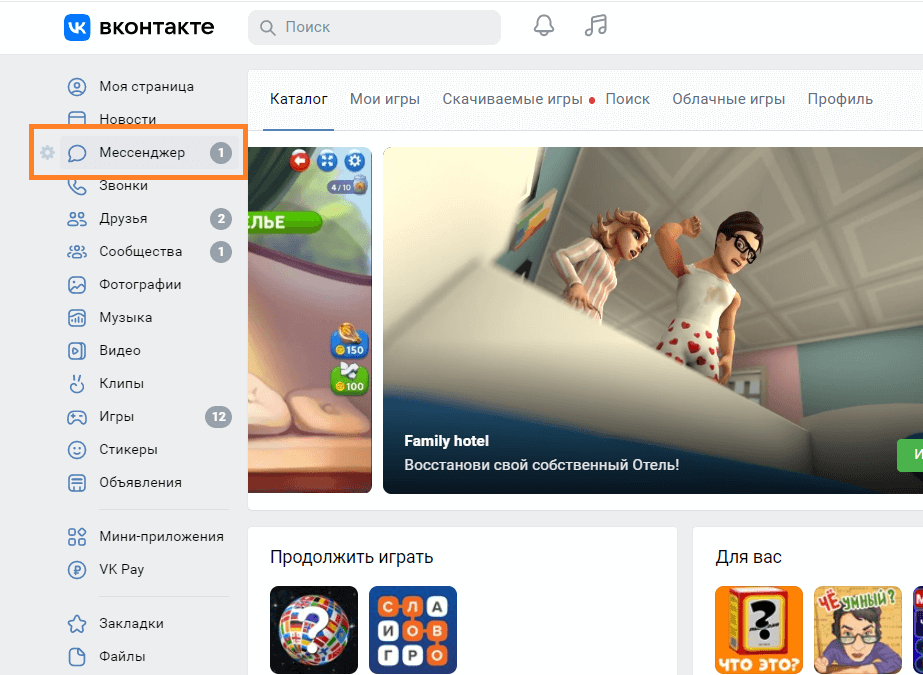
Обратите внимание на символ письма с карандашом, находящийся слева в строке «Поиск».
Кликайте на него и создавайте новую беседу! Вам остаётся лишь выбрать определённых пользователей, которые станут участниками вашего чата.

Кроме данного способа существует еще один.
- Для него вам понадобится точно так же зайти на сайт ВКонтакте, а потом перейти на страницу мессенджера.
- Далее перенеситесь в диалог с любым пользователем, который в будущем войдёт в состав участников вашей беседы.
- В чате с ним нажмите на три точки рядом с аватаром его профиля.
- После этого выпадет меню, в котором надо будет выбрать опцию «Добавить в беседу».
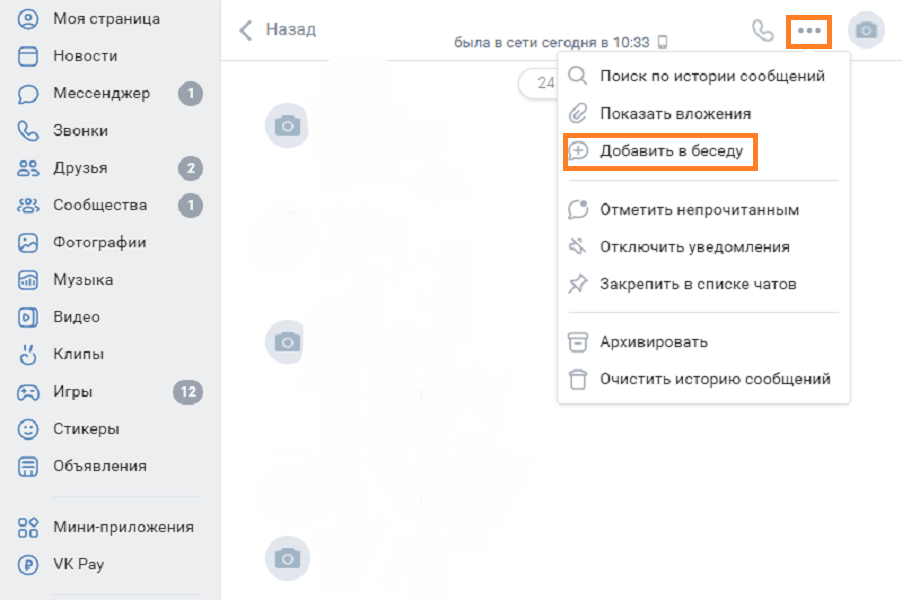
После этого шага откроется список бесед, в которых вы состоите.
На данном этапе вы можете добавить человека в уже существующую беседу, но чтобы создать свою собственную, нужно кликнуть на опцию «Создать новую беседу» в самом верху.
Вуаля! Беседа создана.
Используя мобильное приложение ВКонтакте на смартфоне
Что ж, настало время рассмотреть способ создания опроса с телефона или планшета.
Пугаться здесь нечего, ведь интерфейс ВКонтакте здесь еще проще и понятнее, чем на компьютере либо ноутбуке.
Приложение на телефон установлено? Прекрасно! Заходите в свой аккаунт.
Оказавшись в социальной сети ВКонтакте, точно так же переходите в раздел «Мессенджер», который расположился на главной панели снизу.
Далее нажмите на значок письма и ручки, изображённый в правом верхнем углу экрана. Это кнопка «Начать общение».

Затем откроется окно с предлагаемыми чатами с пользователями, однако сейчас вам нужны не они, а опцию «Создать чат» вверху страницы.
Потом будет предложено выбрать участников и готово!
Беседа создана.
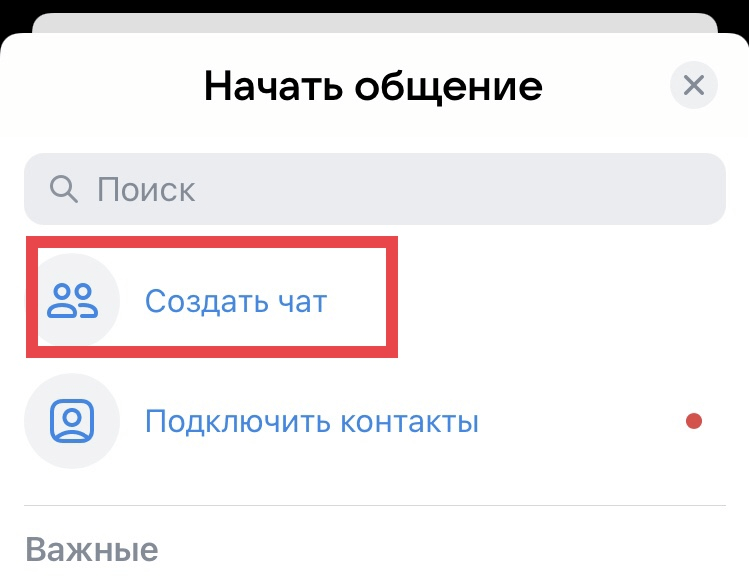
В мобильном приложении тоже возможен второй вариант создания беседы.
Для него так же следует перейти в ВК мессенджер, после чего зайти в диалог с человеком, которого вы добавите в новый групповой чат. Здесь нажмите на его имя, фамилию для подробной информации.
Далее, оказавшись в новом окне, обратите своё внимание на три точки рядом с надписью «Ещё». Нажимайте туда.
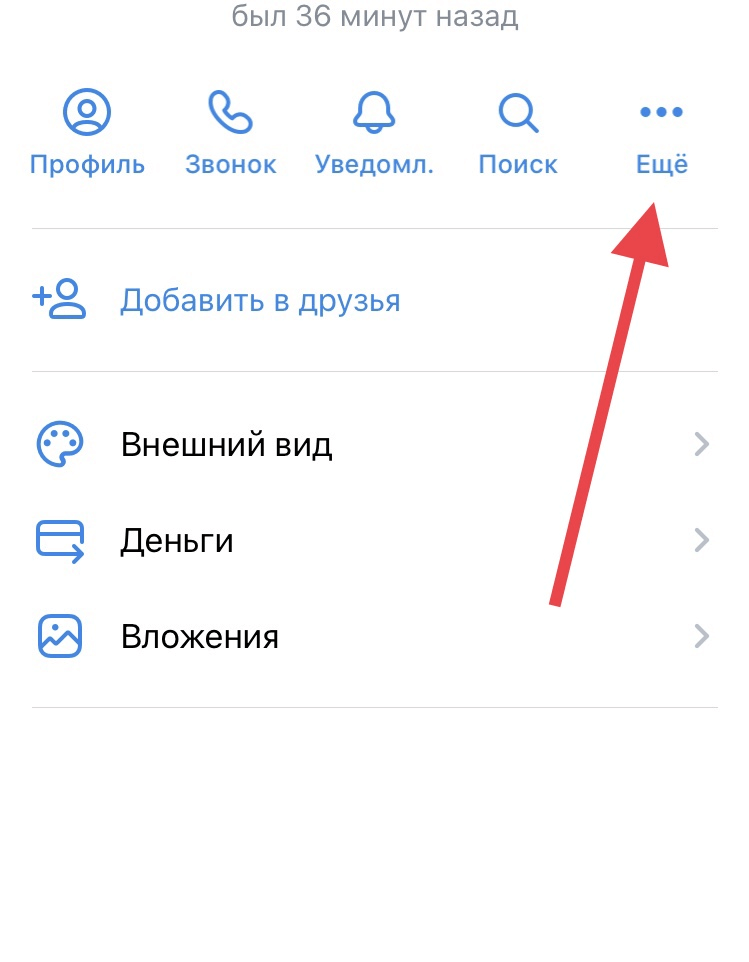
Потом снизу откроется большое меню с возможными действиями. Тут выбираете «Добавить в групповой чат».

Аналогично с компьютерной версией можно добавить пользователя в уже имеющуюся беседу, а нажав на кнопку «Создать чат» с круглой иконкой плюса можно создать новый чат.
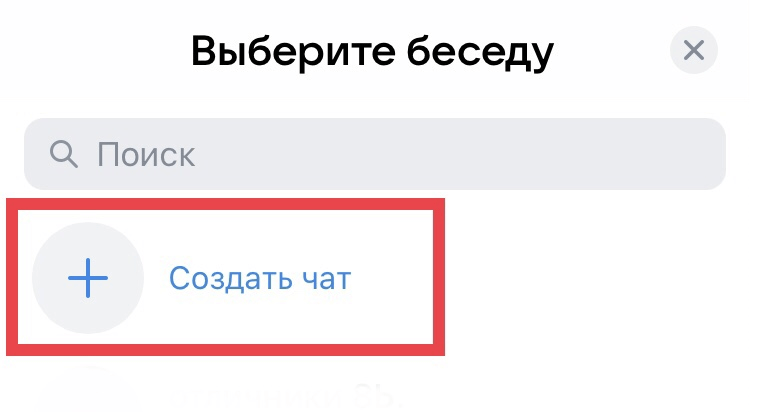
Как добавлять в беседу новых участников?
Итак, очаровательная беседа создана, казалось бы, что ещё нужно? Отредактировать и украсить ее, чтобы можно было приглашать участников.
Вопрос – как же это сделать?
Начну с того, что существует несколько способов решения задачи.
- Зайдите в ВК с любого гаджета.
- Затем перейдите в раздел «мессенджер», а потом в только что созданную беседу.
- Далее, если вы пользуетесь компьютерной версией, то нажмите на три точки, расположенные неподалёку от названия. В случае если вы используете смартфон, то кликайте на само название чата. В любом случае вы получите доступ к некоторым новым функциям.
- Так как вы являетесь создателем и администратором беседы, здесь вам будет доступна функция «Добавить собеседников» или просто «Добавить» в секции «Участники», нажимайте на эту кнопку.
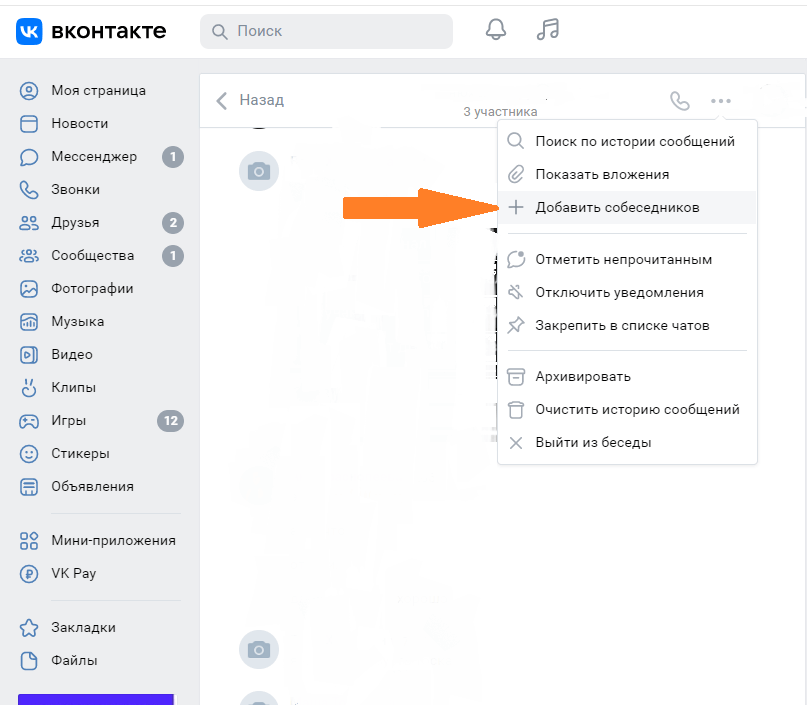
Однако на этом этапе пути расходятся.
Вы можете пригласить пользователя из списка своих друзей, достаточно лишь пролистнуть и кликнуть галочку рядом с нужным именем. А также можете воспользоваться опцией «Пригласить по ссылке».
Во втором случае ссылка будет скопирована в ваш буфер обмена, а вам останется отправить ее любому пользователю ВКонтакте, перейдя по которой, он сможет вступить в чат.